고정 헤더 영역
상세 컨텐츠
본문
갤럭시 워치4를 사용하면서 웨어러블 기기의 특징을 하나둘씩 공부해 나가고 있습니다. 카메라를 자동으로 찍을 수 있다는 것을 알면서도 꼭 손으로 찍는 맛으로 수동으로 찍곤 했는데요, 그래도 휴대폰을 멀리 두거나 자동으로 찍어야 할 상황이 생기기 마련입니다.
지난 번에는 [S펜 사용법 에어 액션을 이용한 카메라 사진찍기] 방법을 다루었는데요, 이번에는 갤럭시 워치로 카메라 앱을 구동시켜 사진을 촬영하는 방법을 안내하겠습니다.
[S펜 사용법 에어 액션] 갤럭시탭S7/노트20 삼성노트 사용법
갤럭시탭S7의 많은 활용은 동영상도 있지만 어디 외출을 하면 각자 삼성노트를 활용해서 그림을 그리곤 합니다. 하지만 아이들은 아직 단축키나 에어 액션 등 제스처와 같은 모션 기능을 아직
wclab.tistory.com
갤럭시 워치4 를 카메라 컨트롤러로 사용하기
갤럭시 워치4의 경우 초기 셋팅 시 카메라 컨트롤러를 자동으로 설치하게 되는데요, 제 기종은 이미 초기에 설치가 되어 있었습니다. 갤럭시 워치4가 아니더라도 기종에 따라 호환이 되는 웨어러블 기기가 많이 있을 텐데요, 카메라 컨트롤러 앱은 다음과 같습니다.

갤럭시 워치5의 기준으로 보급형 스마트폰의 경우에는 컨트롤러가 지원이 되지 않는 경우도 있다고 하니 구매 전 컨트롤러 지원 여부도 확인해 보는 것이 좋겠습니다.
갤럭시워치5에서 카메라 컨트롤러 지원안돼? 원인은 바로 '이것' - 베타뉴스
삼성의 새 스마트워치가 갤럭시 스마트폰에서 카메라 컨트롤러앱를 지원하지 않아 사용자들의 관심이 집중된다. 美 IT미디어 샘모바일은 현지시간 8월 24일, 일부 갤럭시워치5 사용자들이 자신
www.betanews.net
갤럭시 워치 카메라 컨트롤러 사용방법
갤럭시 워치를 카메라 컨트롤러(리모컨 기능)로 사용하는 방법은 다음과 같습니다.
- 워치 화면을 아래에서 위로 쓸어올린다.
- 카메라 컨트롤러 앱을 실행한다.(카메라 아이콘)
- 사진 찍기(하단 원형), 타이머 (3초 상단 표시됨)
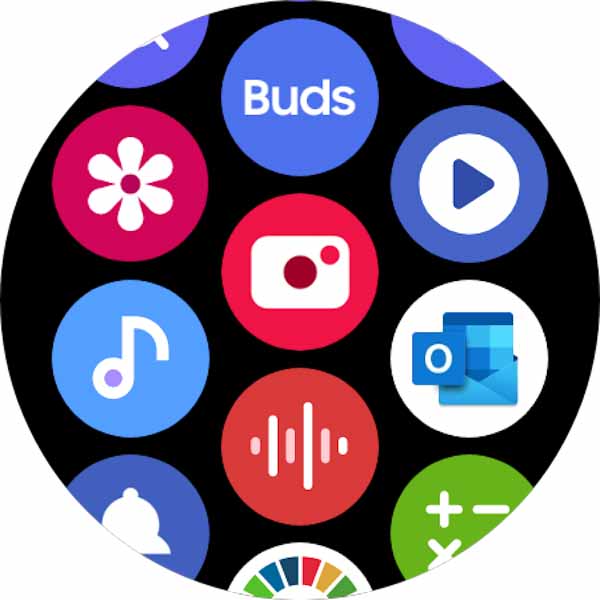
화면을 아래에서 위로 쓸어올리면 나오는 화면입니다. 카메라 컨트롤러 기능을 자주 사용하신다면 맨 위로 바로가기의 위치를 바꾸는 것도 하나의 방법입니다. 바로가기를 변경하는 방법은 [갤럭시 워치] 시계화면, 바로가기 변경하는 방법 을 참고하시면 됩니다.
우선, 카메라 컨트롤러 앱을 실행시키면 휴대폰에 카메라 앱이 활성화되면서 휴대폰 화면이 카메라 화면으로 변경이 됩니다.
[갤럭시 워치] 시계화면, 바로가기 변경하는 방법
웨어러블 기기를 처음 사용하는 저로서는 스마트 워치가 신기하기만 합니다. 얼마 전에 구입한 갤럭시 워치4, 시계 화면을 바꾸는 방법을 알아보았습니다. 갤럭시 워치4 시계화면 바꾸기 갤럭시
wclab.tistory.com
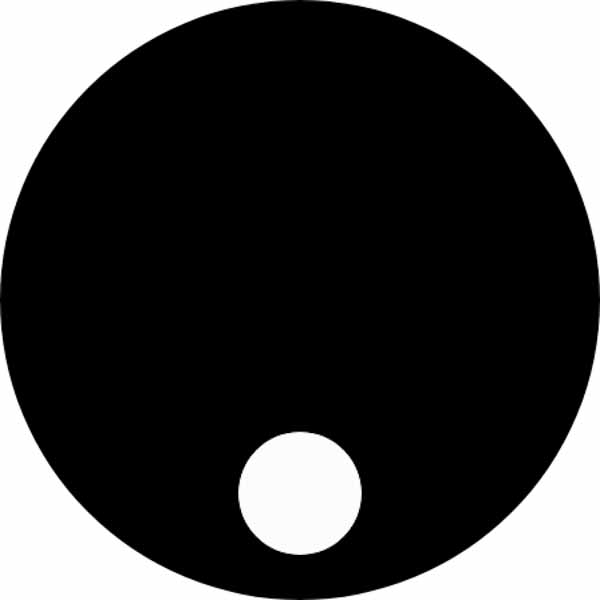
시계 화면에 나온 휴대폰 카메라의 중앙부의 모습입니다. 카메라의 구도를 먼저 잡은 후에 손목에 찬 워치를 활용해서 하얀 버튼으로 촬영을 하면 됩니다. 워치에서 할 수 있는 기능은 다음 두 가지 입니다.
- 사진 촬영하기
- 타이머로 촬영하기(3초 타이머-워치4 기준)
캡처 화면에는 나오지 않았지만 시계 화면 상단에 타이머 기능을 사용할 지의 여부가 워치 화면에 표시가 됩니다. 기종에 따라서는 5초 타이머가 된다는 것도 있지만 제 휴대폰 기종으로는 3초 밖에 되지 않습니다. 나머지 기능은 각자 환경에 맞게 구성하면 될 것 같습니다.
카메라 컨트롤러 개선되었으면 하는 점
카메라 컨트롤러는 원격으로 카메라앱을 실행할 수 있다는 점에서 고무적이긴 하지만 아쉬운 점이 있다면 워치에서 화면전환 기능은 선택이 불가능합니다. 셀카모드나 후면 카메라 모드 전환 시에는 휴대폰에서 조작해야 합니다. 물론, 휴대폰 사진찍기 기능은 최초 카메라 구도 설정이 필요한 만큼 크게 의미가 없다고 생각되기도 하지만 사람의 욕심은 끝이 없는지 이 기능, 저 기능 뭐가 더 필요할까 생각을 하게 됩니다 .
'아이(I)의 사부작사부작 > 이거아라요?' 카테고리의 다른 글
| [키보드 수학기호, 과학기호, 그리스어]입력하는 방법 (0) | 2022.10.27 |
|---|---|
| [스타벅스 인천구월중앙점] 구월동 스타벅스 오픈을 축하합니다. (0) | 2022.10.13 |
| [아이폰14 vs 아이폰14 프로] plus, max 화면크기, 출고가, 사전예약 사은품 (0) | 2022.10.03 |
| [S펜 사용법 에어 액션] 갤럭시탭S7/노트20 삼성노트 사용법 (0) | 2022.10.01 |
| [키보드 특수문자 사용하기] 원문자, 특수기호 사용하는 방법 (0) | 2022.09.28 |




